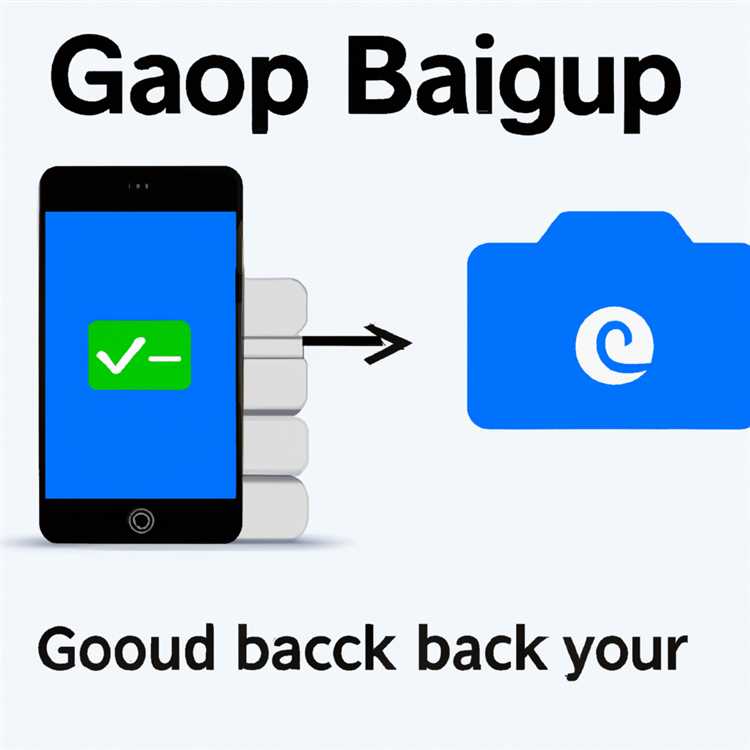Seperti kebanyakan orang, Anda mungkin menjelajahi Internet terutama menggunakan mouse, beralih ke keyboard hanya saat Anda perlu mengetik sesuatu. Demikian juga, memilih teks dilakukan dengan mengklik dan menyeret dengan mouse. Meskipun ini bekerja cukup baik, Anda mungkin menemukan diri Anda menginginkan kontrol yang lebih halus saat memilih teks, terutama jika Anda terjebak menggunakan touchpad laptop daripada mouse. Anda bisa mendapatkannya dengan mengaktifkan penjelajahan caret, mode khusus di Internet Explorer.
Mengaktifkan Penjelajahan Caret
Penjelajahan Caret tidak diaktifkan secara default di Internet Explorer -- melainkan, Anda harus mengaktifkannya secara manual. Tekan "F7" dan, jika diminta, klik "Ya"; Anda juga dapat mengeklik "Alat", arahkan kursor ke "File" dan klik "Penjelajahan Caret." Jika Anda ingin penjelajahan caret diaktifkan secara otomatis untuk semua jendela dan tab yang Anda buka, klik "Alat" dan pilih "Opsi Internet." Pilih tab "Lanjutan", aktifkan kotak centang "Aktifkan Penjelajahan Caret untuk Windows dan Tab Baru" yang ditemukan di bawah judul Aksesibilitas dan klik "OK."
Kegunaan
Saat penjelajahan tanda sisipan diaktifkan, klik di mana saja pada halaman untuk menempatkan tanda sisipan -- juga dikenal sebagai kursor teks -- di lokasi itu. Anda kemudian dapat menggunakan berbagai tombol pada keyboard Anda, termasuk "Home", "End", "Page Up", "Page Down" dan tombol panah untuk memindahkan tanda sisipan di sekitar halaman. Untuk memilih teks, tahan tombol "Shift" dan pindahkan tanda sisipan; Anda kemudian dapat menyalinnya dengan pintasan keyboard "Ctrl-C" yang biasa.
Membuka Tautan
Saat tanda sisipan mencapai tautan, tautan menjadi aktif dan disorot dengan batas putus-putus. Tekan "Enter" untuk membukanya di tab yang sama, "Shift-Enter" untuk membukanya di jendela baru, "Ctrl-Enter" untuk membukanya di tab latar belakang baru dan "Ctrl-Shift-Enter" untuk membukanya di tab latar depan baru. Atau, karena mengaktifkan penjelajahan tanda sisipan tidak menonaktifkan mouse, Anda dapat membuka tautan menggunakan mouse seperti biasa.
Menonaktifkan Penjelajahan Caret
Untuk menonaktifkan penjelajahan tanda sisipan pada tab atau jendela tertentu, tekan "F7." Untuk menonaktifkan fitur untuk semua tab dan jendela, klik "Alat," pilih "Opsi Internet," kosongkan kotak centang "Aktifkan Penjelajahan Caret untuk Windows dan Tab Baru" dan klik "OK." Jendela dan tab apa pun yang sudah Anda buka masih akan mengaktifkan penjelajahan caret, jadi Anda harus beralih ke masing-masing dan tekan "F7" untuk menonaktifkannya.
Penolakan
Informasi dalam artikel ini berlaku untuk Internet Explorer 10. Ini mungkin sedikit berbeda atau signifikan dengan versi lain.